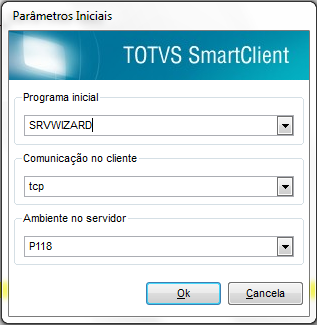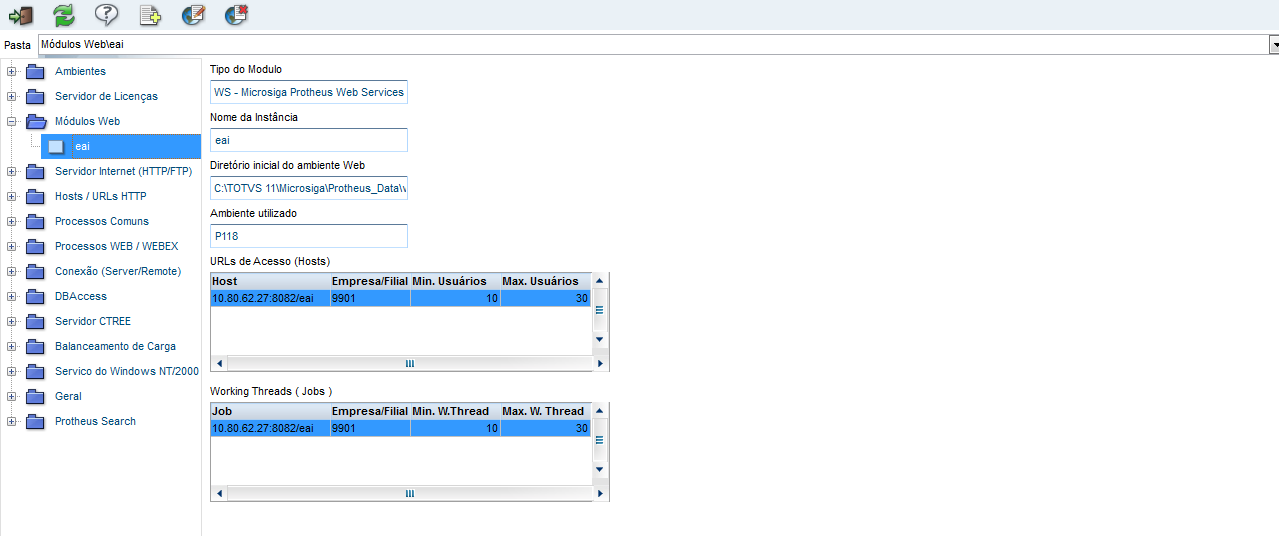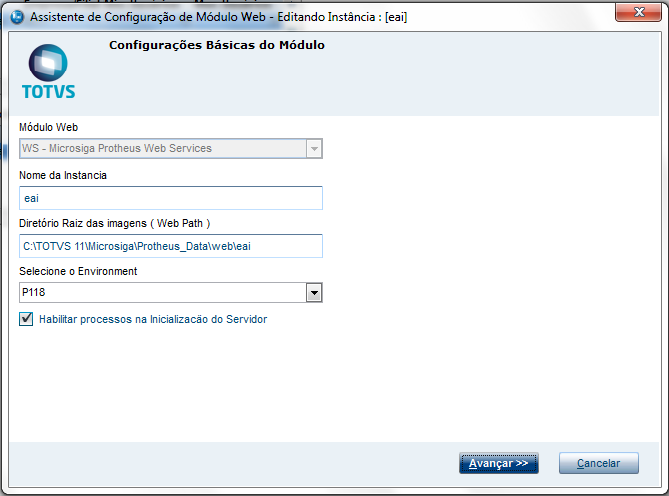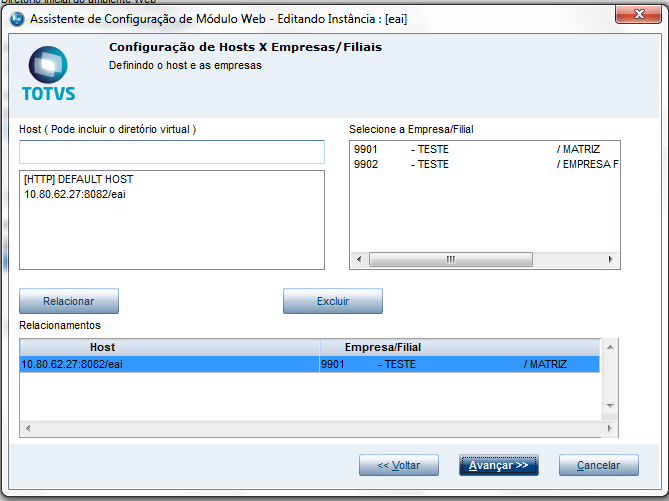1. Em Programa Inicial digite SRVWIZARD para acessar o Wizard. 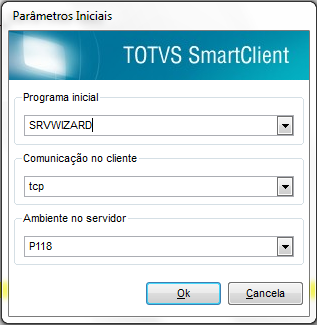
2. Informe o Usuário e a Senha.
3. Acesse Módulos WEB e clique no módulo cadastrado para o webservice.
4. Do lado direito, veja na seção "URLs de Acesso (Hosts)", qual o endereço http onde o serviço está hospedado (exemplo: http://10.80.62.27:8082/eai )
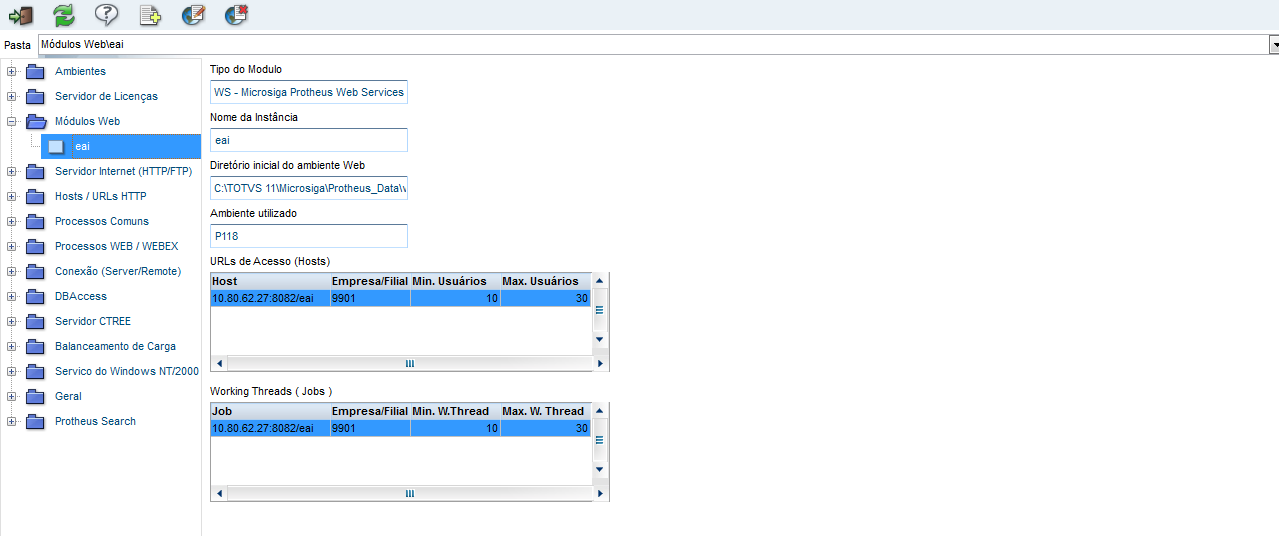
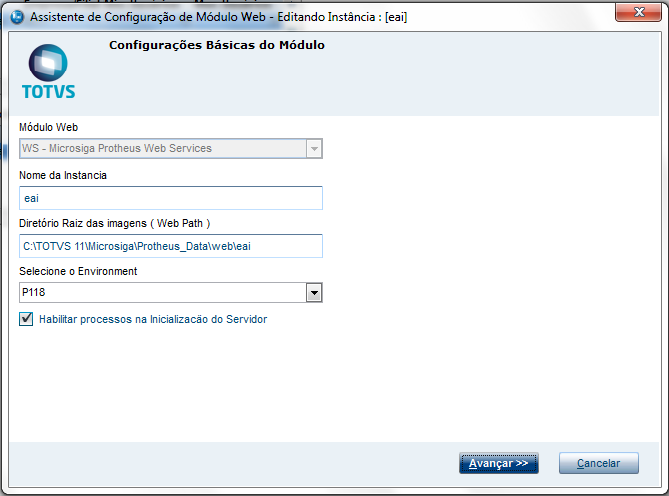
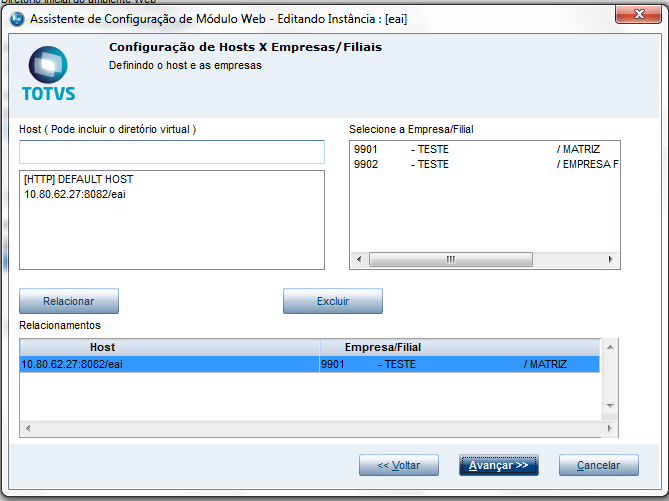

5. Através do internet explorer ou outro navegador, tente acessar a URL do webservice, complementando com wsindex.apw, exemplo: http://10.80.62.27:8082/eai/wsindex.apw).
6. Caso seja exibida uma pagina com a lista de serviços ativos, o webservice está no ar, caso contrário, é necessário habilitar o webservice do protheus para realizar as integrações, assim como configurar todo o EAI do Protheus para uso das integrações com Logix.

Faqs relacionadas:
PSIGAGPE0054 - EAI10000 - INTEGRAÇÃO LOGIX x PROTHEUS - EAI - Configuração do WebService Logix e verificação se o aplicativo está ativo.
|